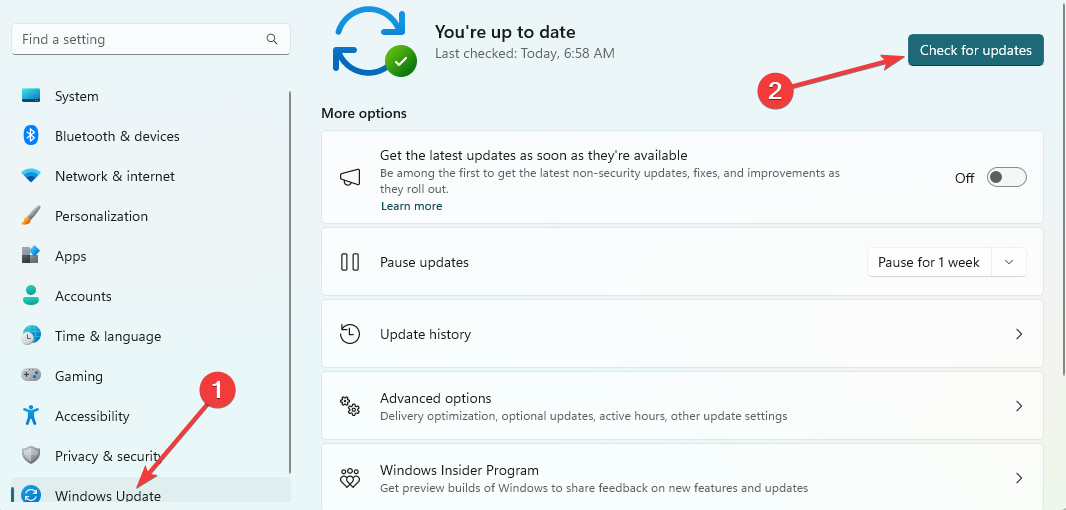Patikrinkite ekspertų sprendimus, kad greitai pašalintumėte klaidą
- The Paslaugos diegimo skyrius šioje INF yra neteisingas klaida pasirodo diegiant tvarkyklę, dažniausiai skirtą mobiliajam telefonui.
- Problema kyla dėl sugadintų sistemos failų arba naujausio „Windows“ naujinimo klaidos.
- Norėdami išspręsti problemas, iš naujo įdiekite tvarkyklę, gaukite kitą versiją arba pašalinkite naujausius „Windows“ naujinimus ir kitus sprendimus.

XĮDIEGTI PASPUSTELĖT ATSISIUNČIŲ FAILĄ
- Atsisiųskite DriverFix (patvirtintas atsisiuntimo failas).
- Spustelėkite Pradėti nuskaitymą rasti visas problemines tvarkykles.
- Spustelėkite Atnaujinti tvarkykles gauti naujų versijų ir išvengti sistemos veikimo sutrikimų.
- DriverFix atsisiuntė 0 skaitytojų šį mėnesį.
Tvarkyklės yra svarbi OS dalis ir užtikrina, kad prijungti įrenginiai veiktų sklandžiai. Tačiau kai kuriais atvejais „Windows“ neatpažįsta mobiliojo telefono ar kitų įrenginių, o atnaujindama tvarkykles Paslaugos diegimo skyrius šioje INF yra neteisingas pasirodo klaida.
Atminkite, kad norint, kad įrenginiai veiktų efektyviai, turite įdiegti suderinamus ir atnaujintos tvarkyklės. Ir nors „Windows“ paprastai tuo pasirūpina, kartais susiduriate su tvarkyklės problemomis. Skaitykite toliau, kad sužinotumėte sprendimus!
Kas yra Paslaugų diegimo skyrius šiame INF yra neteisingas?
Klaida rodo, kad pateiktos instrukcijos INF (Sąrankos informacijos failas) yra negaliojantys. Paprastai taip yra dėl netinkamos įrenginio kategorijos, tačiau atrodo, kad negalime ignoruoti tvarkyklės problemų.
Štai kelios priežastys, dėl kurių negalite įdiegti arba atnaujinti mobiliojo telefono tvarkyklės:
- Įdiegtos pasenusios tvarkyklės: Dažna problemos priežastis yra sugadinta arba pasenusios tvarkyklės, ir tokius įrenginius rasite su įspėjamuoju ženklu šalia jų piktogramos Įrenginių tvarkytuvėje.
- Sugadinti sistemos failai: Kai kuriems vartotojams klaidą sukėlė sugadinti sistemos failai, o juos pakeitus nauja kopija ištaisė reikalus.
- Trūksta komponentų: norint įdiegti tvarkykles reikia kelių svarbių komponentų, o kai kurių nors iš jų trūksta, galite gauti Paslaugos diegimo skyrius šioje INF yra neteisingas klaida.
- „Windows Update“ suaktyvinimo problemos: Kai kuriais atvejais klaidą sukėlė naujausias „Windows“ naujinimas, visų pirma dėl klaidos.
Kaip ištaisyti šios INF paslaugos diegimo skyriaus klaida yra netinkama?
Prieš pereidami prie šiek tiek sudėtingų sprendimų, pirmiausia išbandykite šiuos greitus sprendimus:
- Atjunkite įrenginį, iš naujo paleiskite kompiuterį, vėl prijunkite ir patikrinkite, ar jis veikia.
- Įdiekite visus laukiančius „Windows“ naujinimus. Taip pat patikrinkite, ar nėra papildomų, įskaitant tvarkyklės naujinimus. Jei kitas įrenginys yra mobilusis telefonas, įsitikinkite, kad jame veikia naujausia OS versija.
Jei nė vienas neveikia, pereikite prie toliau išvardytų pataisymų.
1. Paleiskite DISM ir SFC nuskaitymą
- Paspauskite Windows + R atidaryti Bėk, tipas cmd, ir paspauskite Ctrl + Shift + Įeikite.

- Spustelėkite Taip viduje UAC paraginti.
- Dabar įklijuokite šias komandas atskirai ir po kiekvienos DISM įrankio paspauskite Enter:
DISM /Prisijungęs /Išvalymo vaizdas /Patikrinkite sveikatąDISM /Prisijungęs /Išvalymo vaizdas /ScanHealthDISM /Prisijungęs /Išvalymo vaizdas /Sveikatos atkūrimas - Tada vykdykite šią komandą, kad paleistumėte SFC nuskaityti:
sfc /scannow
- Baigę iš naujo paleiskite kompiuterį.
Kai sugadinti sistemos failai neleidžia įdiegti tvarkyklių, pirmiausia turėtumėte paleisti DISM komandos ir SFC nuskaitymas. Sujungus šiuos du failus, jie atpažins sugadintus ar pažeistus failus ir pakeis juos talpykloje esančia kompiuteryje saugoma kopija.
Tai dirbo vartotojui atsisukęs į Paslaugos diegimo skyrius šioje INF yra neteisingas klaida atnaujinant tinklo adapterio tvarkyklę.
2. Įdiekite wpdmtp.inf
- Paspauskite Windows + E atidaryti Failų naršyklė, įklijuokite šį kelią į adreso juostą ir paspauskite Įeikite:
C:\Windows\INF
- Ieškokite wpdmtp.inf failą.
- Dabar dešiniuoju pelės mygtuku spustelėkite jį ir pasirinkite Diegti.

- Palaukite, kol diegimas bus baigtas, tada pabandykite įdiegti atitinkamas mobiliojo telefono tvarkykles.
- „Diskpart“ nepavyko išvalyti disko atributų: 4 pataisymo būdai
- „Winsock“ klaida 10038: kaip ją ištaisyti
- Wininet.dll nerasta: kaip pataisyti arba atsisiųsti dar kartą
- Šiukšliadėžė pilka? Kaip greitai tai ištaisyti
3. Įdiegti tvarkyklę rankiniu būdu
- Paspauskite Windows + X atidaryti Galingas vartotojas meniu, tada pasirinkite Įrenginių tvarkytuvė iš sąrašo.

- Raskite paveiktą įrenginį, dešiniuoju pelės mygtuku spustelėkite jį ir pasirinkite Atnaujinti tvarkyklę.

- Spustelėkite Naršyti mano kompiuteryje ieškokite tvarkyklių.

- Pasirinkite Leiskite pasirinkti iš mano kompiuteryje esančių tvarkyklių sąrašo.

- Dabar pasirinkite MTP USB įrenginys ir spustelėkite Kitas.

- Vykdykite ekrane pateikiamus nurodymus, kad užbaigtumėte procesą.
Greitas sprendimas, kaip sutvarkyti reikalus gavus Paslaugos diegimo skyrius šioje INF yra neteisingas klaida diegiant mobiliojo telefono tvarkyklę yra pasirinkti MTP USB įrenginys vietoj MTP įrenginys tvarkyklės diegimo metu.
Užuot diegę rankiniu būdu, efektyviau naudoti specialią tvarkyklės programą, kuri daug greičiau aptiks ir automatiškai įdiegs jūsų tvarkykles.
⇒ Gaukite DriverFix
4. Iš naujo įdiekite tvarkyklę
- Paspauskite Windows + R atidaryti Bėk, tipas devmgmt.msc teksto lauke ir paspauskite Įeikite.

- Raskite probleminį įrenginį, kuris sukelia klaidą, dešiniuoju pelės mygtuku spustelėkite jį ir pasirinkite Pašalinkite įrenginį.

- Pažymėkite žymimąjį laukelį Pabandykite pašalinti šio įrenginio tvarkyklęir spustelėkite Pašalinkite.

- Kai padarysite, rankiniu būdu įdiegti tvarkyklę atsisiuntėte iš gamintojo svetainės.
- Jei nerandate, iš naujo paleiskite kompiuterį ir „Windows“ automatiškai įdiegs naują geriausios turimos tvarkyklės kopiją.
Jei klaidą gavote bandydami įdiegti versiją, atsisiųstą iš gamintojo svetainės, tai gali būti paties failo problema. Tokiu atveju rekomenduojame iš naujo atsisiųsti tvarkyklės sąranką ir įdiegti ją naudodami įrenginių tvarkytuvę.
5. Pašalinkite naujausią „Windows“ naujinimą
- Paspauskite Windows + aš atidaryti Nustatymai, pasirinkite Windows "naujinimo naršymo srityje ir spustelėkite Atnaujinti istoriją.

- Slinkite žemyn iki apačios ir spustelėkite Pašalinkite naujinimus.

- Dabar spustelėkite Pašalinkite šalia naujausio naujinimo, kurį įdiegus pirmą kartą pasirodė klaida.

- Dar kartą spustelėkite Pašalinkite patvirtinimo ragelyje.
- Galiausiai iš naujo paleiskite kompiuterį, kad pakeitimai būtų pritaikyti.
Daugelis vartotojų pranešė apie Paslaugos diegimo skyrius šioje INF yra neteisingas klaida įdiegus naujausius „Windows“ naujinimus. Jei naujesnės versijos su pataisa nėra, visada galite pašalinkite naujinimą.
Prieš išvykdami patikrinkite kuo daugiau patikima tvarkyklių atnaujinimo programinė įranga ir gauti vieną, kad automatiškai atnaujintų įdiegtas tvarkykles ir išvengtų tokių klaidų.
Jei turite klausimų arba norite pasidalinti, kuris sprendimas jums tiko, palikite komentarą žemiau.
Vis dar kyla problemų? Pataisykite juos naudodami šį įrankį:
REMIAMAS
Kai kurias su tvarkykle susijusias problemas galima greičiau išspręsti naudojant tam skirtą įrankį. Jei vis tiek kyla problemų dėl tvarkyklių, tiesiog atsisiųskite DriverFix ir paleiskite jį keliais paspaudimais. Po to leiskite jam perimti ir greitai ištaisykite visas jūsų klaidas!